Jak nagrywać wideo i audio z rozgrywki w Sims 4 bez ograniczeń czasowych
Sims 4 to popularna na całym świecie gra wideo symulująca życie. Jest to również jedna z najlepiej sprzedających się serii gier wideo wszechczasów. Oczywiście miliony użytkowników Sims 4 tworzą różne postacie i życie w Sims 4. Jeśli chcesz opublikować przechwytywanie wideo z gry Sims 4 na YouTube, Facebook i inne platformy, musisz to zrobić nagrywaj rozgrywkę w Sims 4 zrobić kopię. Z tego artykułu możesz nakręcić film w Sims 4, aby nagrać, jak budujesz dom, tworzysz postać, wychowujesz rodzinę i nie tylko.
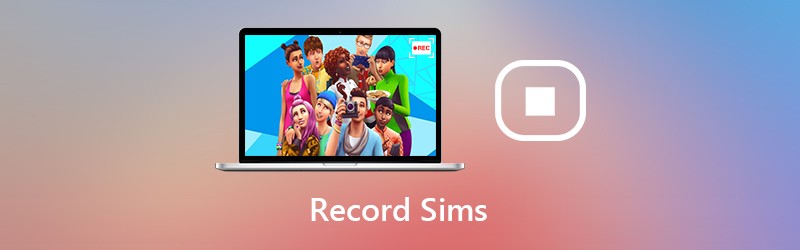
Część 1: Jak nagrywać Sims 4 z komentarzem
Jeśli chcesz nagrywać wideo i audio z rozgrywki w HD Sims 4, zaleca się użycie Vidmore Screen Recorder. Oprogramowanie do nagrywania gier jest w stanie nagrywać wszystkie rodzaje gier 2D / 3D, gier flash i gier online na Windows i Mac. W ten sposób możesz nagrywać wideo na ekranie Sims 4 z prędkością do 60 kl./s, 4K UHD i obsługą 3829 x 2160.
Jeśli jesteś YouTuberem i chcesz dodać swoją twarz i głos do nagrywania gry The Sims 4, po prostu trafiłeś we właściwe miejsce. Oprogramowanie do nagrywania ekranu The Sims 4 umożliwia użytkownikom dodanie nakładki z kamery internetowej, aby utworzyć film z funkcją nagrywania obrazu w obrazie. Możesz także dodawać tekst, strzałki, kształty i inne narzędzia do rysowania na ekranie podczas nagrywania w Sims 4.
Nie ma limitu czasu. W ten sposób możesz godzinami nagrywać własne wideo z gry Sims 4. Możesz wstrzymać nagrywanie w dowolnym momencie. Ponadto możesz wyodrębnić najważniejsze atrakcje The Sims 4 w ramach wbudowanego trymer wideo. Vidmore Screen Recorder to czysty, bezpieczny i łatwy w użyciu rejestrator ekranu dla Sims 4. Nawet jeśli nie masz doświadczenia w nagrywaniu gier, nadal możesz z łatwością nagrywać wideo i audio Sims 4.
- Nagrywaj wideo i dźwięk z ekranu Sims 4 bez opóźnień.
- Bezproblemowo rejestruj rozgrywkę na żywo w Sims 4 z dźwiękiem i obrazem.
- Użyj skrótów klawiszowych, aby nagrać wideo z gry Sims 4 i zrobić zrzut ekranu w Sims 4.
- Przytnij plik nagrania gry The Sims 4 za pomocą okna podglądu w czasie rzeczywistym.
- Szerokie wsparcie wyjściowych formatów wideo, audio i obrazu w rozgrywce w Sims 4.

Krok 1: Uruchom Vidmore Screen Recorder na komputerze PC lub Mac. Aby nagrać wideo Sims 4, kliknij Magnetowid w głównym interfejsie.

Krok 2: Ustaw obszar przechwytywania ekranu The Sims 4 w Pokaz Sekcja. Włączyć Dźwięk systemu nagrać wszystkie dźwięki z Sims 4. Możesz także włączyć Kamerka internetowa i Mikrofon nagrywać rozgrywkę w Sims 4 swoim głosem i twarzą.

Krok 3: Kliknij REC aby rozpocząć nagrywanie wideo Sims 4. Możesz także użyć klawiszy skrótu, aby rozpocząć, wstrzymać, wznowić i zatrzymać nagrywanie. Nawiasem mówiąc, możesz kliknąć Aparat fotograficzny ikona zrzutu ekranu w grze Sims 4.

Krok 4: W Zapowiedź kliknij Grać aby obejrzeć nagranie wideo z Sims 4. Możesz ustawić czas rozpoczęcia i zakończenia w Spinacz sekcja do przyciąć wideo. Na koniec kliknij Zapisać aby zapisać nagranie wideo Sims 4.

Krok 5: W Historia nagrywania okno, możesz najechać kursorem na plik, aby uzyskać dostęp do wszystkich narzędzi zarządzania. Kliknij Dzielić aby przesłać wideo z gry Sims 4 na YouTube, Facebook, Twitter i więcej, jeśli to konieczne.

Część 2: Jak nagrywać Sims 4 za pomocą wbudowanej kamery
Możesz także stworzyć film bezpośrednio za pomocą wbudowanego rejestratora gier Sims 4. Pozwala użytkownikom nagrywać wideo z rozgrywki Sims 4 przez określony czas. Możesz ustawić, czy nagrywać ekran w Sims 4 z dźwiękiem czy bez.
Krok 1: Aplikacja Run Sims 4. Wybierz i potwierdź funkcję nagrywania ekranu z Opcja gry / przechwytywanie wideo.
Krok 2: Wybierz jakość wideo z Wysoki lub Nie skompresowany. Jeśli chcesz nagrywać rozgrywkę w Sims 4 bez dźwięku, możesz wyłączyć Dźwięk interfejsu użytkownika przed nagrywaniem.
Krok 3: Naciśnij PATKA na klawiaturze, aby wejść w tryb aparatu. Możesz nacisnąć W, ZA, S lub re aby przesunąć kamerę w różnych kierunkach. Następnie wciśnij CTRL i 5/6/7/8/9 zapamiętać scenę.
Krok 4: Naciśnij V aby rozpocząć nagrywanie rozgrywki w Sims 4. Możesz dotknąć V ponownie, aby zatrzymać nagrywanie wideo Sims 4.
Krok 5: Możesz się udać DokumentySztuka elektronicznaThe Sims 4Nagrane filmy aby znaleźć nagrany film z rozgrywki Sims 4.

Podsumowując, możesz użyć domyślnej kamery lub Vidmore Screen Recorder, aby nagrywać w Sims 4. Wygląda na to, że możesz nagrywać wideo i dźwięk z gry Sims 4 bez dodatkowych narzędzi. Jednak wbudowany rejestrator ekranu Sims 4 ma limit czasu. Nie możesz wstrzymać procesu nagrywania gry. Jeśli chcesz bezczasowo i płynnie nagrywać rozgrywkę w Sims 4, możesz bezpłatnie pobrać Vidmore Screen Recorder, aby spróbować.


